文件损坏,小编教你Excel文件损坏怎么修复
- 分类:Win10 教程 回答于: 2018年06月13日 12:54:00
Excel表格受损导致无法打开的问题也让很多人头疼不已,很多时候可能要面临着重做表格的处理。那么假如我们的Excel表格受损该怎么办呢?难道之前的努力不白白丢失了?哦,NO!下面,小编给大家分享了Excel文件损坏的修复技巧。
Excel文档在工作中给以我们太多的便利,甚至很多用户在处理表格的时候,习惯用Excel建档,可以说Excel是办公必不可少的软件之一,不过也会碰壁,例如Excel打开出现“文件已损坏,无法打开”下面,小编给大家讲解Excel文件损坏修复方法。
Excel文件损坏怎么修复
方法一:
excel2016打开文件提示“文件已损坏,无法打开”,点击确定按钮,进入空白程序界面。
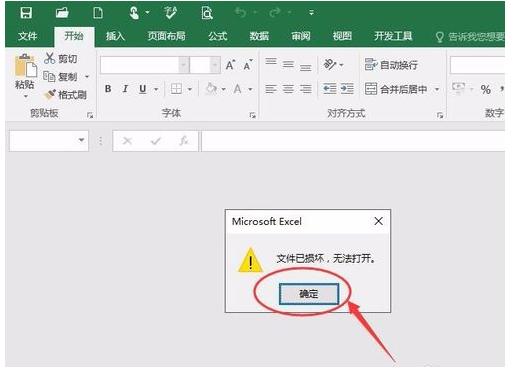
Excel图-1
在空白程序左上角点击文件按钮
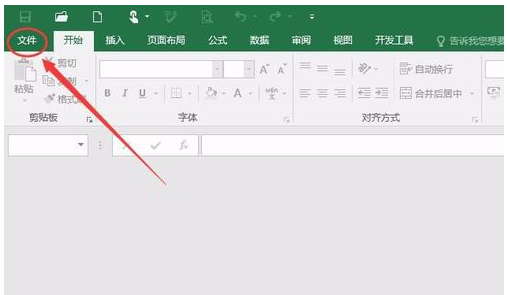
Excel图-2
在文件菜单中点击选项
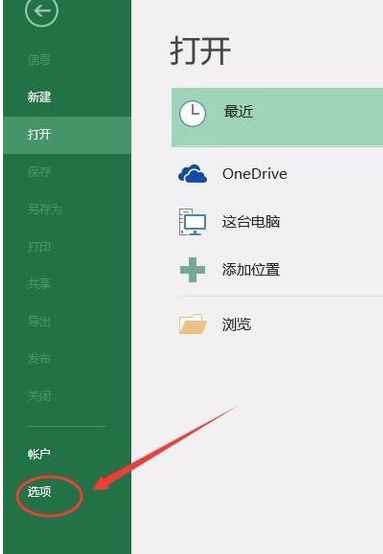
表格图-3
在选项中选择“信任中心”→“信任中心设置”
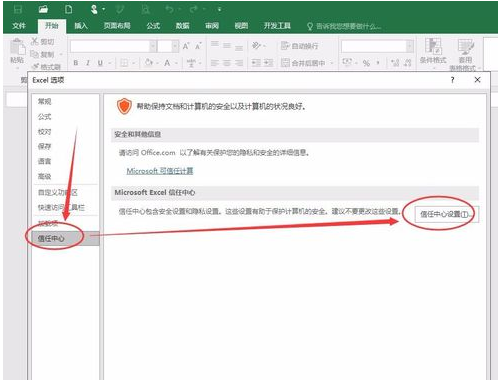
文件损坏图-4
在信任中心设置边栏选择受保护的视图,将下图所示的三个复选框去掉勾(不勾选),点击确定按钮即可,重新打开,就可以正常使用了

表格图-5
方法二(添加受信任位置)
进入excel2016----选项----信任中心----信任中心设置,点击“受信任位置”
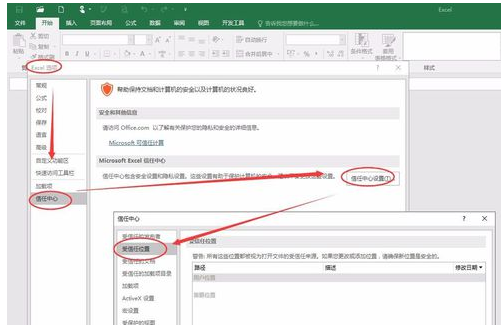
表格图-6
选择“添加新位置”,在弹出的对话框点“浏览”选择你的文件所在位置,勾取“同时信任此位置的子文件夹”,确定即可

Excel图-7
再次点确定,关闭excel2016,再打开文件,这次就正常打开文件咯。
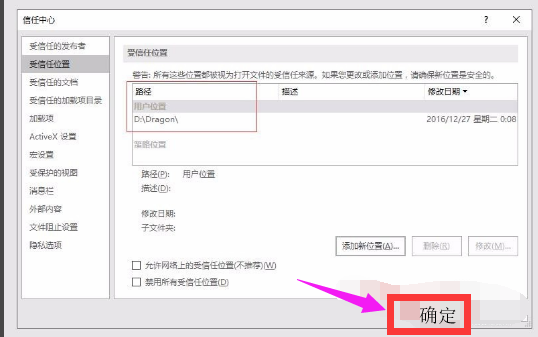
Excel图-8
以上就是Excel文件损坏的修复技巧。
 有用
26
有用
26


 小白系统
小白系统


 1000
1000 1000
1000 1000
1000 1000
1000 1000
1000 1000
1000 1000
1000 1000
1000 1000
1000 1000
1000猜您喜欢
- 小编教你Win10应用商店怎么卸载..2019/05/24
- 笔记本win10重装系统怎么弄简便..2022/01/10
- win10一键重装系统软件是什么..2023/02/02
- 小编教你win10 64位旗舰版安装..2017/08/17
- 笔记本摄像头,小编教你笔记本摄像头怎..2018/08/25
- windows10企业版和专业版哪个好的介绍..2021/09/20
相关推荐
- win10打开应用程序发生异常unknown so..2021/02/15
- win10纯净版安装方法2022/04/19
- 微软windows10原版系统怎么安装的教程..2021/10/16
- 苹果电脑win10升级win11-小白系统教程..2022/02/26
- win10家庭版升级专业版的方法..2023/04/30
- 电脑系统win10怎么安装2021/06/05

















